Создание пользовательских групп определения типа файла
Контентно-зависимые правила можно создавать на основе собственных (пользовательских) контентных групп, если предопределенные (встроенные) контентные группы не отвечают вашим нуждам. Пользовательские группы определения типа файла могут быть заданы как сочетание любых типов файлов внутри одной группы, чтобы наилучшим образом решить задачи организации.
Например, предположим, что требуется предоставить определенным пользователям доступ к документам Word, Excel, PDF, а также к графическим файлам. Для этого следует сначала создать новую группу определения типа файла, в которую будут входить указанные типы содержимого. Затем следует создать правило на основе этой пользовательской группы.
Чтобы создать пользовательскую группу определения типа файла
1. Если используется консоль DeviceLock Management Console, выполните следующее:
a) Откройте DeviceLock Management Console и подключитесь к компьютеру, на котором запущен сервис DeviceLock.
b) В дереве консоли раскройте узел Сервис DeviceLock.
Если используется консоль DeviceLock Service Settings Editor, выполните следующее:
a) Откройте DeviceLock Service Settings Editor.
b) В дереве консоли раскройте узел Сервис DeviceLock.
Если используется консоль DeviceLock Group Policy Manager, выполните следующее:
a) Откройте Group Policy Object Editor.
b) В дереве консоли раскройте узел Конфигурация компьютера, а затем раскройте узел DeviceLock.
2. Раскройте узел Устройства либо узел Протоколы.
3. В узле Устройства или в узле Протоколы выполните одно из следующих действий:
•Щелкните правой кнопкой мыши Контентно-зависимые правила, а затем выберите команду Управление.
- или -
•Выберите
Контентно-зависимые правила, а затем щелкните значок
Управление 
на панели инструментов.
Появится диалоговое окно, подобное приведенному ниже.
4. В верхней части появившегося диалогового окна в области База данных контента нажмите стрелку рядом с полем Добавить группу, а затем выберите пункт Определение типа файла.
Появится диалоговое окно “Добавить группу определения типа файла”
5. В левой части диалогового окна Добавить группу определения типа файла в области Группа контента введите имя новой контентной группы в поле Имя.
6. В правой части диалогового окна
Добавить группу определения типа файла в области
Доступный контент выберите любой тип файла, который требуется добавить в новую контентную группу, а затем нажмите кнопку

.
Чтобы выбрать одновременно несколько типов файлов, используйте клавиши SHIFT или CTRL.
Чтобы удалить отдельные типы файла из контентной группы, используйте кнопку  . Чтобы добавить или удалить все доступные типы файла в или из контентной группы одновременно, используйте кнопку
. Чтобы добавить или удалить все доступные типы файла в или из контентной группы одновременно, используйте кнопку  или
или  .
.
Примечание: Можно проводить поиск необходимых типов файлов по расширению или описанию в базе данных контента. Для поиска типов файла можно использовать знаки подстановки, такие как звездочка (*) и знак вопроса (?). Чтобы найти нужный тип файла или нужную группу типов файлов, в области Доступный контент введите расширение или описание файла со знаками подстановки или без них в строку поиска, а затем нажмите кнопку Найти. Чтобы применить фильтр к типам файлов, нажмите кнопку Фильтр. Чтобы удалить фильтр, примените фильтр к пустой строке поиска. Звездочка (*) заменяет любое количество символов. Знак вопроса (?) заменяет отдельный символ. Эти знаки подстановки можно использовать в любой части имени и в любом количестве. |
7. Нажмите кнопку OK, чтобы закрыть диалоговое окно Добавить группу определения типа файла.
Новая контентная группа добавляется в список существующих контентных групп в области “База данных контента” в верхней части диалогового окна для управления контентно-зависимыми правилами.
 на панели инструментов.
на панели инструментов. на панели инструментов.
на панели инструментов. на панели инструментов.
на панели инструментов.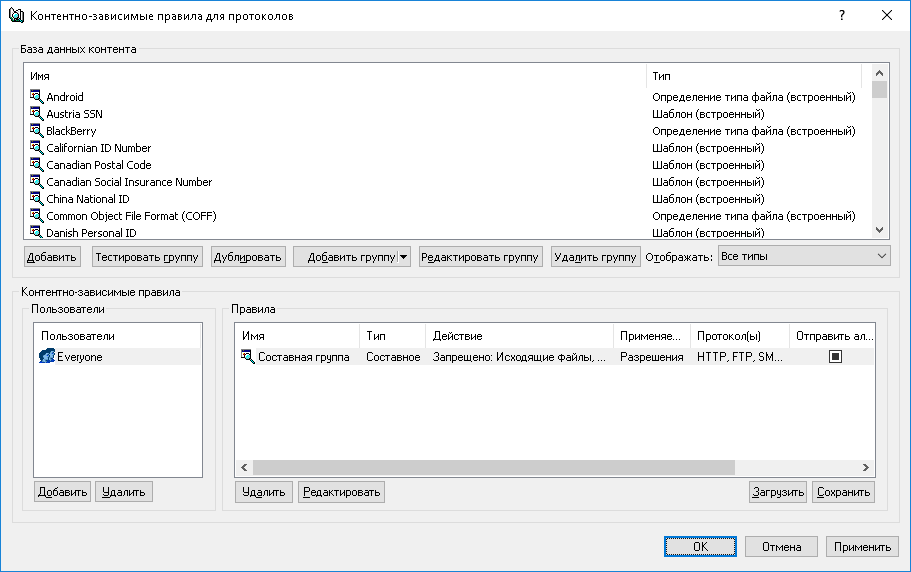
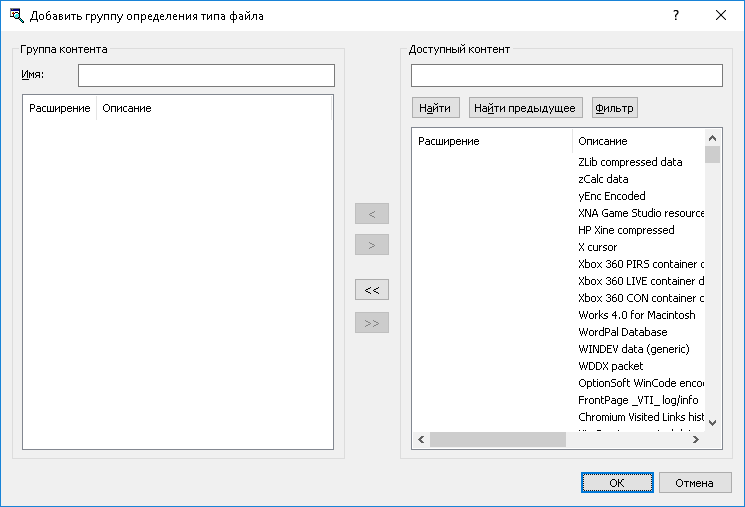
 .
. . Чтобы добавить или удалить все доступные типы файла в или из контентной группы одновременно, используйте кнопку
. Чтобы добавить или удалить все доступные типы файла в или из контентной группы одновременно, используйте кнопку  или
или  .
.